|
A ROSE FOR YOU

Ringrazio Christa per avermi permesso di tradurre i suoi tutorial.

qui puoi trovare qualche risposta ai tuoi dubbi.
Se l'argomento che ti interessa non è presente, ti prego di segnalarmelo.
Questo tutorial è stato creato con PSP 9, ma può essere eseguito anche con le altre versioni di PSP.
Per tradurlo, ho usato PSP X.
Questo tutorial è una creazione di ©Christa e non può essere copiato su altri siti nè essere offerto per il download.
Lo stesso vale per la mia traduzione.
Il materiale viene da vari gruppi di condivisione. Il copyright appartiene ai rispettivi autori.
Grazie ai creatori dei tubes che mettono a disposizione il loro lavoro in vari gruppi di condivisione.
Occorrente:
Materiale qui
Grazie Chaosgaby per i tubes.
Rispetta il lavoro degli autori, non cambiare il nome del file e non cancellare il watermark.
Filtri:
in caso di dubbi, ricorda di consultare la mia sezione filtri qui
Nik Software - Color Efex Pro qui
Redfield - Water Ripples qui
Xero - Improver qui
Ti servirà anche Animation Shop qui

Metti le maschere nella cartella Maschere,
il gradiente nella cartella Gradienti,
e apri il resto del materiale in PSP.
1. Apri una nuova immagine trasparente 800 x 650 pixels.
Passa il colore di primo piano a Gradiente e seleziona il gradiente lyindiegradient006 con i seguenti settaggi.
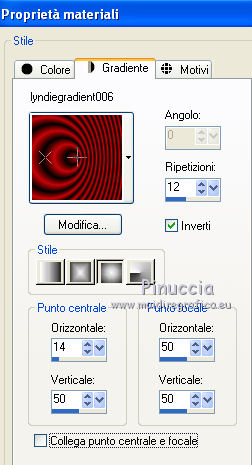
Imposta il colore di sfondo con il nero.
Riempi  l'immagine trasparente con il colore nero di sfondo (tasto destro del mouse). l'immagine trasparente con il colore nero di sfondo (tasto destro del mouse).
Livelli>Nuovo livello raster.
Riempi  il nuovo livello con il gradiente. il nuovo livello con il gradiente.
2. Livelli>Carica/Salva maschera>Carica maschera da disco.
Cerca e carica la maschera masque-dist vent©crealine.
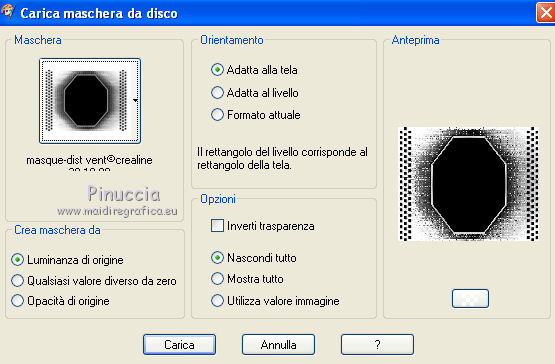
Livelli>Unisci>Unisci gruppo.
Apri il tube con il viso "chg.16.16072010.pspimage" e vai a Modifica>Copia.
Torna al tuo lavoro e vai a Modifica>Incolla come nuovo livello.
Sposta  il tube al centro della maschera. il tube al centro della maschera.
Attiva lo strumento Selezione a mano libera  , da punto a punto, , da punto a punto,
e seleziona il centro della maschera.
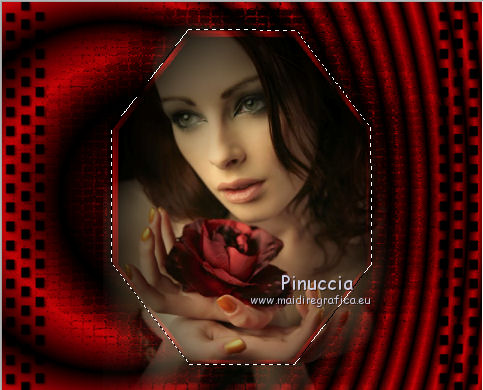
Selezione>Inverti.
Premi sulla tastiera il tasto CANC.
Selezione>Deseleziona.
Effetti>Plugins>Nik Software - Color Efex Pro - Cross Balance.
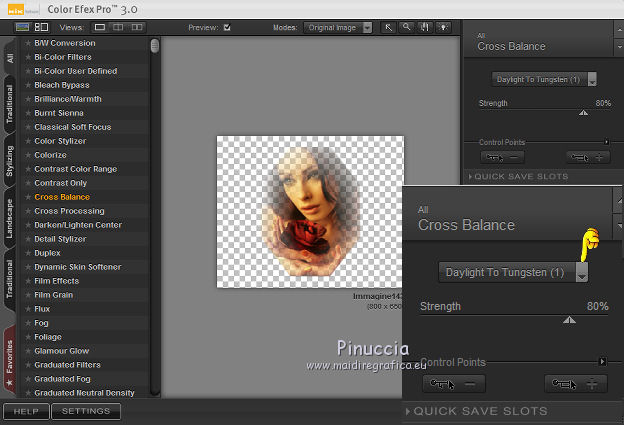
Effetti>Plugins>Xero - Improver.

3. Attiva il livello della maschera.
Livelli>Duplica.
Cambia la modalità di miscelatura di questo livello in Luce netta,
e rinomina il livello "animazione".
Sposta questo livello sopra il livello del tube.
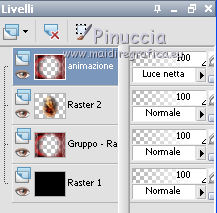
Attiva il livello Raster 1.
Selezione>Seleziona tutto.
Immagine>Dimensione tela.
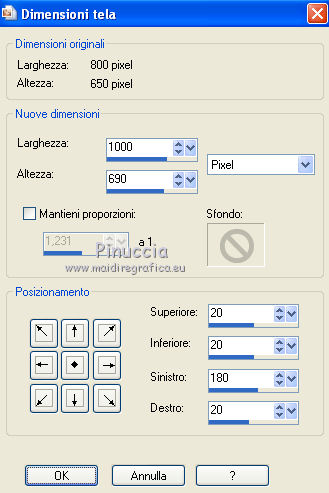
Selezione>Inverti.
Livelli>Nuovo livello raster.
Livelli>Disponi>Porta in alto.
Cambia i settaggi del gradiente, togliendo la spunta a Inverti.
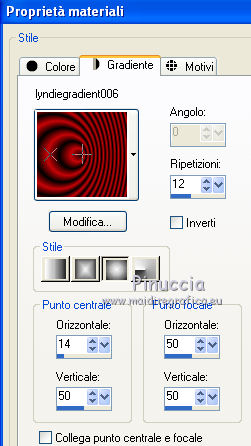
Riempi  il livello con il gradiente. il livello con il gradiente.
Effetti>Plugins>Redfield - Water Ripples,
seleziona il preset Side View e imposta Refraction a -48.
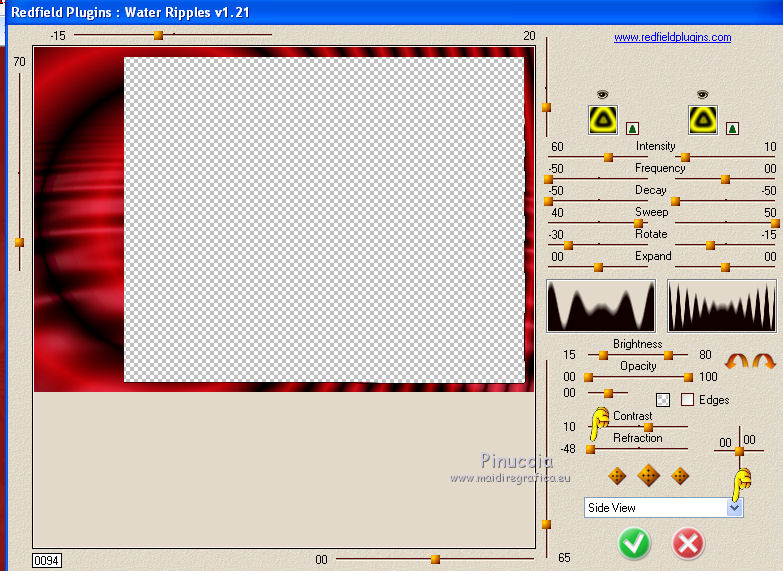
Selezione>Deseleziona.
Livelli>Nuovo livello raster.
Livelli>Disponi>Porta sotto.
Riempi  questo livello con il colore nero. questo livello con il colore nero.
4. Livelli>Nuovo livello raster.
Livelli>Disponi>Porta in alto.
Riempi  con il gradiente. con il gradiente.
Immagine>Rifletti.
Livelli>Carica/Salva maschera>Carica maschera da disco.
Cerca e carica la maschera masque4-Vérocréation.

Livelli>Unisci>Unisci gruppo.
Effetti>Effetti 3D>Sfalsa ombra, con il colore nero.

Ripeti l'Effetto Sfalsa ombra, cambiando verticale e orizzontale con -1.
Attiva il livello del tube.
Livelli>Duplica.
Immagine>Rifletti.
Sposta  questo duplicato a sinistra. questo duplicato a sinistra.
Livelli>Disponi>Sposta su, sotto il livello della maschera.
Rinomina questo livello "animazione 2" e abbassa l'opacità al 44%.
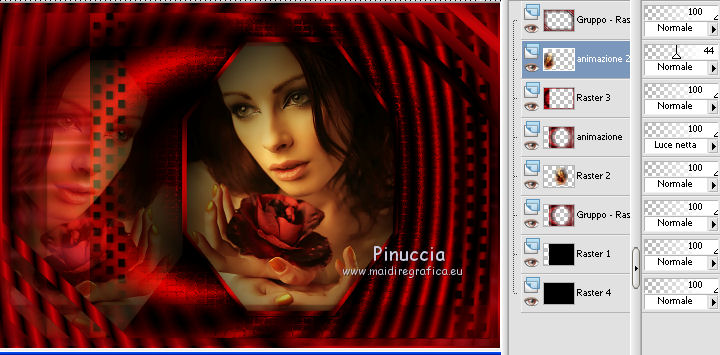
5. Apri il file con il testo e vai a Modifica>Copia.
Torna al tuo lavoro e vai a Modifica>Incolla come nuovo livello.
Livelli>Disponi>Porta in alto.
Per questo testo è stato usato il font Shady Characters, con i seguenti settaggi.

questa schermata si riferisce a PSP 9; se stai usando le versioni successive, dovrai regolare la dimensione
Aggiungi il tuo nome e/o il tuo watermark su un nuovo livello.
6. Animazione.
Modifica>Copia Unione.
Apri Animation Shop e vai a Modifica>Incolla>Incolla come nuova animazione.
Torna in PSP.
Attiva il livello "animazione.
Effetti>Effetti geometrici>Cerchio.
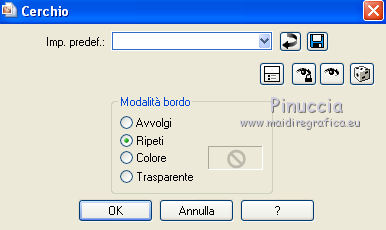
Abbassa l'opacità del livello "animazione 2" al 64%.
Puoi rimanere sempre posizionato sul livello "animazione",
perchè per agire sull'opacità dei livelli non occorre attivarli.
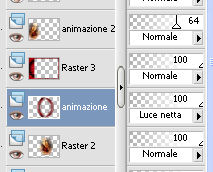
Modifica>Copia Unione.
Torna in Animation Shop: Modifica>Incolla>Incolla dopo il fotogramma corrente.
Di nuovo in PSP.
Sei sempre posizionato sul livello "animazione".
Effetti>Effetti di distorsione>Coordinate polari.

Abbassa l'opacità del livello "animazione 2" all'84%.
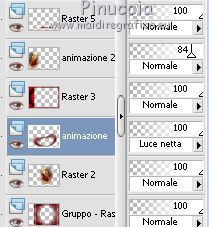
Modifica>Copia Unione.
In Animation Shop: Modifica>Incolla>Incolla dopo il fotogramma corrente.
Modifica>Seleziona tutto.
Animazione>Proprietà fotogramma e imposta la velocità a 55.

Controlla il risultato cliccando su Visualizza  e salva in formato gif. e salva in formato gif.

Se hai problemi o dubbi, o trovi un link non funzionante,
o anche soltanto per un saluto, scrivimi.
17 Luglio 2010
|